Нема звука у Блуетоотх слушалицама (колона) у оперативном систему Виндовс 11. Није приказан у звучним уређајима
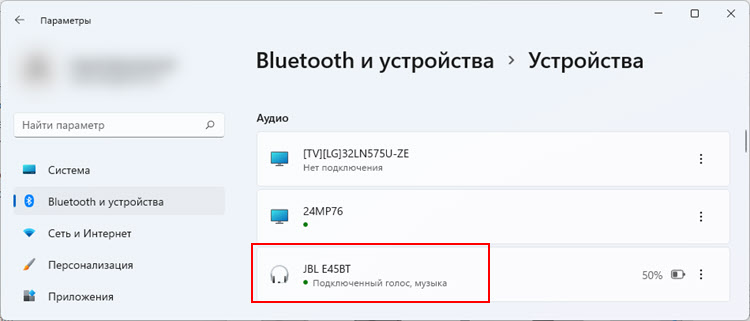
- 2012
- 580
- Levi Block
Нема звука у Блуетоотх слушалицама (колона) у оперативном систему Виндовс 11. Није приказан у звучним уређајима
Након успешне везе са бежичним Блуетоотх слушалицама или звучницима у Виндовс 11, понекад се појављује проблем када нема звука. Слушалице су повезане, али звук кроз њих се не игра. Такав проблем може бити и на лаптопима и на стационарним рачунарима. Разлог је обично у оперативном систему Виндовс 11. У подешавањима звука, услугама или у Блуетоотх покретачу адаптера. Шта да радим у овој ситуацији и како да поправим недостатак звука у бежичним слушалицама, рекао бих у овом чланку.
За почетак бих желео да покажем о чему изгледа овај проблем. Тако да можете да разумете да ли је то ваш случај или не, а не губите време на решења неприкладно.
- Након укључивања Блуетоотх-а и повезивањем Блуетоотх слушалица на Виндовс 11, треба их приказати у Блуетоотх параметрима и уређајима - "Уређаји" у одељку "Аудио". Ако имате проблема са везом, погледајте овај чланак: Блуетоотх не ради у оперативном систему Виндовс 11.
Под називом слушалица треба написати: "Повезан глас, музику" или "повезани микрофон и звук". Реч "музика" (звук) у овом случају значи да се слушалице могу користити за закључак звука у стерео режиму, а реч "глас" (микрофон) - да се слушалице могу користити као унос. То је, као слушалице (микрофон ће радити).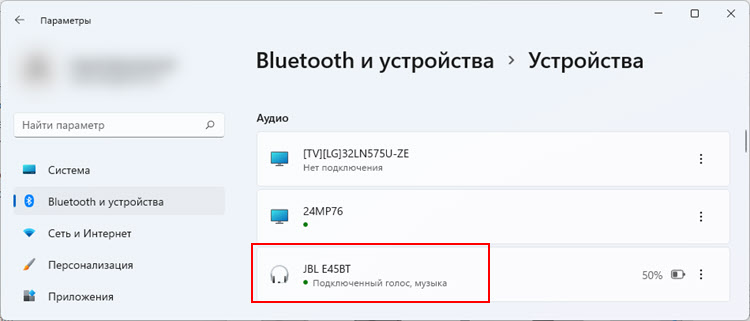 Повежене су најновије верзије система Виндовс 11 "Микрофон и звук" повезани су.
Повежене су најновије верзије система Виндовс 11 "Микрофон и звук" повезани су.
- Али често након везе, слушалице или звучници нису у одељку "Аудио". Они се једноставно не приказују тамо. Али веза је успешна. Они су дефинисани као "остали уређаји" и приказују се у истом прозору тек испод. Близу њих може бити статус "повезани", "повезани" или "повезани".
 У исто време, слушалице се неће приказати у звучним уређајима и Виндовс 11 неће моћи да приказује звук на њима. Пошто систем не разуме какав је уређај и како сарађивати са њим.
У исто време, слушалице се неће приказати у звучним уређајима и Виндовс 11 неће моћи да приказује звук на њима. Пошто систем не разуме какав је уређај и како сарађивати са њим. - А то такође може бити и у близини бежичних слушалица повезаних у аудио секцији, написано је само "повезани глас" (микрофон је повезан). Нема речи "музика" (звук). То значи да их систем не може користити као излазни уређај и приказати звук на њима. Они могу радити само као микрофон (уређај за унос). Слушалице се неће приказати у програмима за репродукцију система Виндовс 11.
 Дешава се да је статус "повезана музика (повезана звука)" . Тада вероватно не радите као микрофон кроз Блуетоотх слушалице.
Дешава се да је статус "повезана музика (повезана звука)" . Тада вероватно не радите као микрофон кроз Блуетоотх слушалице.
У близини слушалица "повезани глас, музика", али нема звука
Ако је на први поглед све изгледа све што би требало бити, Виндовс 11 дефинише Блуетоотх слушалице или колона као аудио уређај и "повезани глас, музику" (микрофон и звук су повезани у близини њих) (као у првом снимку екрана) У овом чланку), али звук не или долази из звучника рачунара, онда морате да проверите поставке звука. Можда је уређај за репродукцију звука погрешно изабран тамо.
Кликните десним дугметом миша на икону звука у близини сата и одаберите "Звучни параметри". Или идите на параметре и пређите на одељак "Систем" - "Звук".

Биће листе доступних уређаја за излаз звука. Ако је скривен, кликните на тачку "Изаберите место за репродукцију звука". Погледајте да ли постоје слушалице или ваш Блуетоотх колона. Ако постоји - одаберите их (инсталирајте прекидач близу десне уређаје).
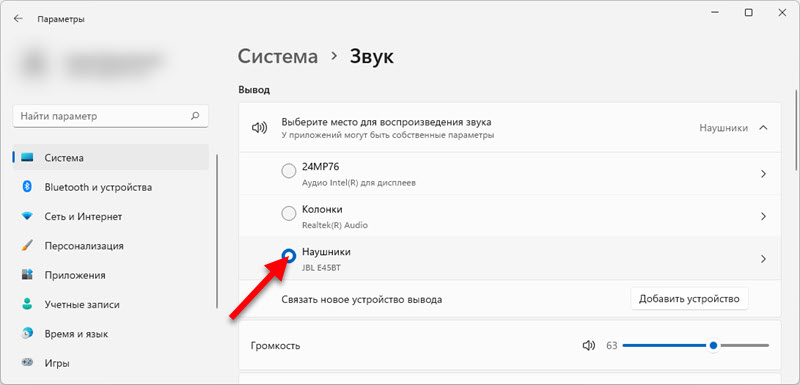
У истом прозору можете кликнути на ставку "Додатни параметри звука" да бисте отворили старе (и за много познатог) прозора звучног управљања. Тамо морате да инсталирате слушалице као подразумевани уређај.
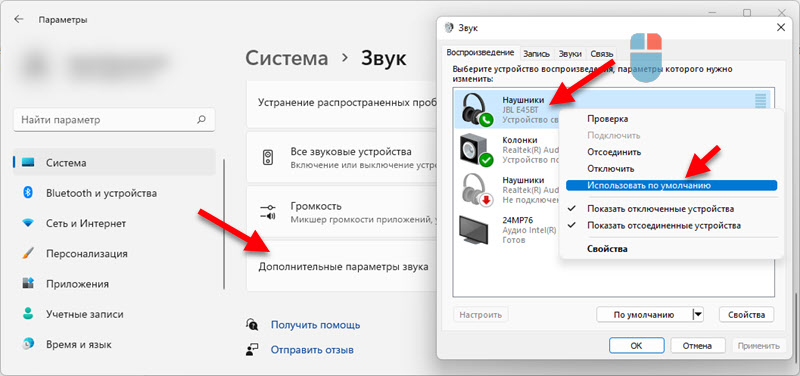
Ако је проблем са одсуством звука у Блуетоотх слушалицама само у неким апликацијама, затим у параметрима, у одељку "Звук" идите на одељак "Волуме" и да поставите поставке тамо. 
Или проверите подешавања уређаја за унос / излазни уређај за потребну апликацију.
Виндовс 11 дефинише Блуетоотх слушалице као "остали уређаји" или само "микрофон" и нема звука
Тада ћемо размотрити решења два проблема о којима сам такође писала на почетку чланка. Когда наушники не поавлаутса в разделе "Аудио", а отображаутса в разделе "Другие устројства" и когда возле них нет слова "Музика" (звук), только "подклученниј голос" (подклучен микрофон) (как Ето викладит, можно посмотреть на скриншотах в Почетак чланка). Сходно томе, у звучним подешавањима нема звука и ни звук нема звука.
Проверите услуге (аудио пријемник)
Могу да кажем из свог сопственог искуства да је разлог често у услугама. Можда су неопходне услуге искључене, па Виндовс 11 не може да користи слушалице или колону за приказ звука или да ради са микрофоном.
- Кликните на десно дугме миша на менију "Старт" и покрените "параметре".

- Идите на лево на Блуетоотх одељак и уређаје ". Следеће, отворене "уређаје" - "Додатни параметри уређаја и штампача".

- Пронађите своје Блуетоотх слушалице или колону тамо, кликните на њих десним дугметом миша и изаберите "Својства".

- Идите на картицу "Сервице", поставите кутије тамо близу свих услуга и кликните на дугме "Примени".
 Служба аудио пријемника у својствима слушалица одговорна је за закључак звука кроз исте слушалице. Ако није, или је онемогућено, онда Виндовс 11 неће видети слушалице као уређај за репродукцију звука. А услуга "Бежична телефонска услуга" одговорна је за рад микрофона.
Служба аудио пријемника у својствима слушалица одговорна је за закључак звука кроз исте слушалице. Ако није, или је онемогућено, онда Виндовс 11 неће видети слушалице као уређај за репродукцију звука. А услуга "Бежична телефонска услуга" одговорна је за рад микрофона.
Ако су ваше услуге искључене, након што се укључи све, треба да заради. Ако нису - да даље видите чланак. Ако су и да су укључени, покушајте да их искључите, примените подешавања, а затим га укључите.
Искључите проблеме са возачем
Рад Блуетоотх слушалица или колоне зависи од Блуетоотх покретача адаптера. Више пута сам видео случајеве када систем није дефинисао слушалице као уређај за излаз или унос звука због проблема са возачем самог адаптера, кроз који је коњугација. Стога препоручујем ажурирање и / или поврат возача.
Блуетоотх адаптер се може наћи у диспечеру уређаја (десно-клик на менију Старт - "Управитељ уређаја") на Блуетоотх картици. Изгледам овако:
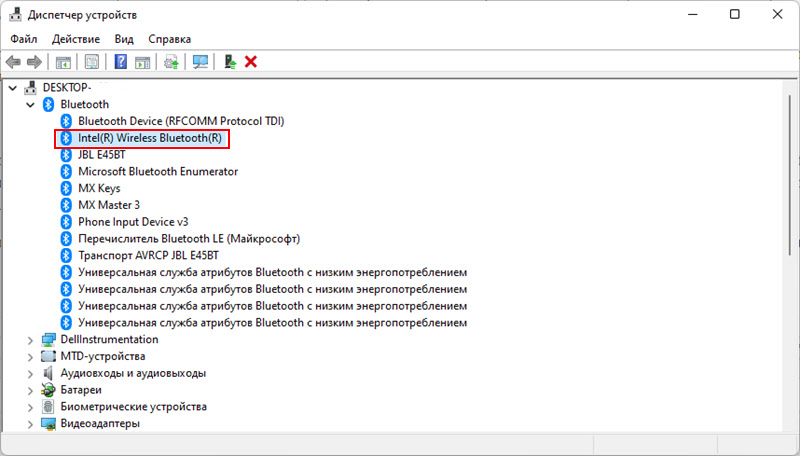
Шта може да се уради:
- Само уклоните Блуетоотх адаптер у менаџеру уређаја и поново покрените лаптоп.
- Пронађите на картици Блуетоотх уређаја у којем се назива имена слушалица са којима се појавио проблем, обришите их, поново покрените рачунар и поново повежите слушалице.
- Ажурирајте Блуетоотх возач адаптера. Најбоље је да га преузмете са места произвођача адаптера или лаптопа и ручно га инсталирате, јер ће Виндовс 11 вероватно рећи да је возач најновије и није потребно ажурирати га.
- Ажурирајте управљачки програм звука (за звук). Ово је обично Реалтек Аудио возач високе резолуције. Требао би бити на месту произвођача лаптопа.
- Извршите поврат и / или замену управљачког програма. Како то учинити, детаљно сам се показао на крају овог чланка.
Ми комуницирамо о овој теми у коментарима. Постављајте питања, делите корисне информације.
- « Аутоматска пријем ИП и ДНС адреса у оперативном систему Виндовс 11
- Како да конфигуришете Интернет у Виндовс 11? »

